win11电脑下载文件慢怎么办
- 浏览: 0
- |
- 更新:
我们经常需要使用电脑下载一些软件、资料、图片等等,如果下载速度慢的话会浪费掉很多时间也会影响我们的体验感,这里小编就给大家详细介绍一下win11电脑下载文件速度慢的解决方法,不太清楚的小伙伴快来和小编一起了解一下吧。
win11电脑下载文件速度慢的解决方法:
方法一:
1、按下快捷键"win+i"打开电脑的设置界面,点击其中的"Windows更新"选项。
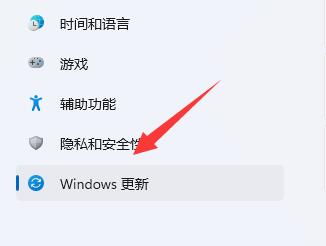
2、然后选择右侧的"高级选项"。
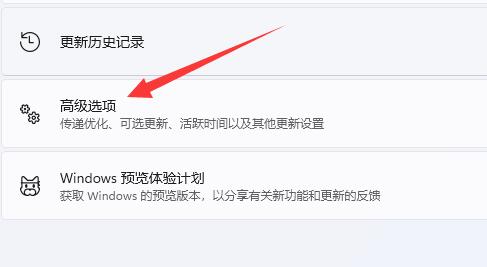
3、接着进入"其他选项"下方的"传递优化"设置。
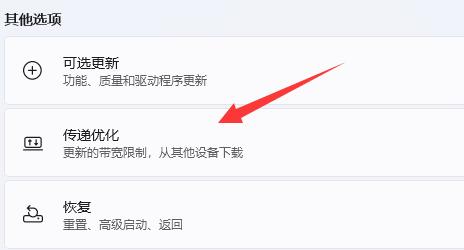
4、找到"下载设置"中的"绝对宽带"并将其勾选上。
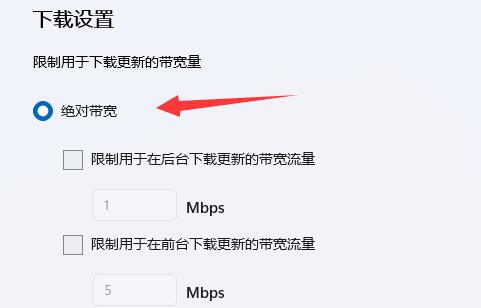
6、最后勾选下图中标注的两个选项即可。
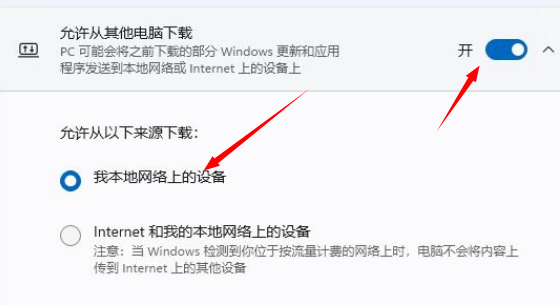
方法二:
1、如果下载速度还是慢的话,那大概率可能是电脑里有其他进程占用了网速。
2、右击任务栏中的开始,选择"任务管理器"选项。

3、点击页面顶部"性能"中的"以太网"选项。
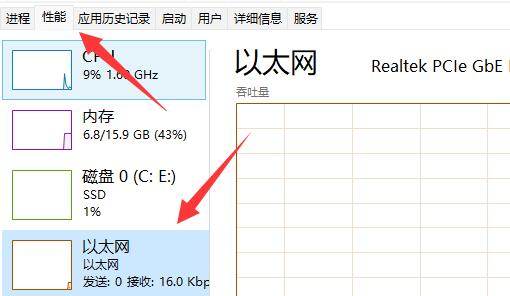
4、检查一下有没有其他进程占用了网速,如果有的话就把他们关掉。
5、如果没有,那可能就是你的网速慢,这是在电脑上无法解决的。
热门教程
- 1 win7 32位安装版
- 2 win7纯净版镜像64位
- 3 win7纯净版镜像32位
- 4 win7纯净版系统镜像iso
- 5 win7纯净版系统镜像32位
- 6 win7纯净版系统镜像64位
- 7 win7纯净版系统镜像
- 8 深度win7系统镜像
- 9 深度win7系统32位
- 10 深度win7系统64位


